离完成上一篇文章有近1年了。2016年发生了太多的事情,从而没能坚持哪怕是每月一篇这样的频率。终于在2017年的1月份抽出几天搞出了一些东西。一路坑洼,赶紧记录下来。
2016年初就开始看深度学习的东西,主攻TensorFlow。但是一路项目再加上换了公司,每次都是搞两天就停一阵子,然后再拾起来重头搞两天,再被打断。而且换了公司后没有了随意能调用的计算资源,CPU版的TensorFlow直到11月份才安装完,并跑了一些例子。因为一般虚拟机都不支持GPU,所以GPU版就完全没有机会实践。直到TensorFlow出了Windows版,而且发现新换的电脑居然是NVIDIA的GeForce 940M显卡,立刻决定在笔记本上实验安装一把TensorFlow-GPU版本。
但因为手贱,就那么一抖,居然把整个过程搞了近4天才真正地让MNIST的例子跑在GPU上。
不再发骚了,直接上过程,并介绍碰到的这个大大大大坑!!
下面的过程不是一步一步的手把手教程,而是一个简略的叙述,所以如果你想重复实现,最好先了解一些TensorFlow的基础知识。
安装环境:
- 首先下载Anaconda3的Win7 64bit版,安装Python3.5版本。因为目前TensorFlow对Windows只支持Python3.5。可以直接下载Anaconda的安装包安装即可,一般不会有问题。
- Anaconda安装完成后,直接在Windows的命令窗口里敲Python就应该能看到版本是否是3.5。
- 用conda安装jupyter:conda install jupyter
- 创建一个jupyter notebook的目录,然后cd到此目录后启动jupyter notebook:jupyter notebook
- 然后用conda命令安装pip:conda install pip。
- 用conda命令创建tensorflow运行环境:conda create -n tensorflow-gpu。这一步的目的是建立一个单独的python运行环境,方便同时安装CPU版和GPU版本,不会互相影响。
- 启动此运行环境:activate tensorflow-gpu
- 用pip安装tensorflow:pip install tensorflow-gpu
- 启动python命令行编辑器,然后import tensorflow as tf,报错说没有cuda库。
- 按照tensoflow的git网页上指定的CUDA地址下载CUDA8和cudnn的库。其中想下载cudnn的库,需要去注册一下会员。略微麻烦了点。不过都顺利下载。
- 安装CUDA8,直接执行cuda_8.0.44_windows.exe文件,一路默认的点下去。半小时后安装完毕。
- 然后CUDA安装程序会安装一个什么NVIDIA Experience的程序,然后这个程序会自动启动,并询问是否要升级显卡的驱动程序。我脑子一晕,想当然的认为最新的肯定是最好啦,就手贱点了升级。然后一路绿灯的升级完毕。
- 接着解压缩cudnn的库文件cudnn-8.0-windows7-x64-v5.1.zip。把其中的文件夹放到一个地方,比如E:\CUDA。然后可以有两种方法把cudnn库设置成tensorflow可以用。
- 把此目录路径放到Windows的系统PATH参数里面;
- 把目录里面的内容放到CUDA的安装目录(我的是C:\Program Files\NVIDIA GPU Computing Toolkit\CUDA\v8.0)下面相对应的目录里面,bin的放到bin,lib的放到lib,include的放到include。
- 一切就绪,还是在命令行的tensorflow-gpu的运行环境里,启动启动python命令行编辑器,然后import tensorflow as tf。发现5行successfully load的东西,说明找到了cuda的库。
- 定义一个session,如 s=tf.Session() 然后回车,诡异的事情出现了!!
- Windows弹出了一个警告框,说什么“此硬件设备不可拔出或是不能移动......";
- Python命令行里面的错误提示是:......can not cuInit: CUDA_NO_DEVICE_ERROR......
- 完全无头绪的两个提示,立刻开始一顿狂搜百度。结果发现居然没有人碰到这样的问题。马上翻墙出去上google,再搜,得到的信息极其稀少。首先是安装在Windows上的就很少,而碰到这个问题的就更少。唯一一个一样的是stackoverflow上某人提到了设备不能拔出和移动,还是英语,一开始就没留意。而且他最后问题是解决了,解决方法是windows里面把显卡卸载了再安装就好了。基本没有参考价值。
- 接着继续搜,B+G满世界的海搜。的一个初始的想法是CUDA安装没装好,就把第11步反复搞,结果还是一样。
- 搞了一天,发现没进展,开始怀疑是显卡的问题,于是把显卡给删了,再装。然后重复14步,没问题,15步又出错,但是这次报的错不再是什么硬件不能拔,而是Python程序出错。眼泪立刻下来了,虽然还是错,但终于开始接近问题的本质了。开始怀疑是显卡驱动程序的问题。立刻查看,NVIDIA的控制面板里给出了驱动信息,是版本368.81。然后安装了一个GPU-z,看看显卡的情况。驱动版本也是一样的,但是提示显示CUDA不支持。。。。。。
- 于是去Geforce的官网找驱动,然后找了最新的2016年12月的版本,下载安装。然后第15步的错误再现!!根据18步的情况,判断新的驱动版本可能不行。
- 于是去Geforece官网找旧版本,奇葩的是,Geforece最旧的版本只到2016年8月份的372.54版。下载372.54,安装还是15步的问题。
- 只好满世界的找旧版本驱动,大海捞针一般。前后下了7-8个版本。终于在安装了一个很旧的版本后353.62(2015年出的驱动),情况开始发生逆转了!!
- 安装完此旧版,运行一个session后,tensorflow居然显示找到了显卡,且能打印出显卡的信息啦。那个心花怒放啊!!以为苦日子终于熬到头了。
- 然而,真正开始跑MNIST例子的时候,一堆警告出现:...... cuda version is insufficient for cuda runtime environment....。居然出了新的问题。不过还好,之前搜索驱动程序的时候见到过别人贴的这个问题,解决方案是显卡的驱动版本要足够高。
- 于是从353.62版本开始,一个一个的试更高的版本,355.98,359.06,361.91,365.81全都试过了,不是版本过低就是高版本后python程序出错。前前后后搞了2天多,还是不行。这时候开始冷静下来整理思路了:
- 问题已经基本锁定在显卡的驱动程序的版本上;
- 别人为什么没有出现过什么问题,从而造成B+G上几乎没有出现15里面的情况的帖子?
- 别人没碰到,说明自然安装就能解决掉。
- 那么就有可能是CUDA库会有自己支持的一个版本的驱动程序。
- 等分析到这里,思路就清晰了,CUDA的版本是确定的,就是要找到和这个CUDA支持的驱动程序版本。于是仔细的又看了一下CUDA的安装组件,果然发现,在安装CUDA的过程中,安装包自身就包括了一个369.30版的显卡驱动。那么这个版本就应该是和CUDA8相互支持匹配的驱动程序。
- 发现了这个问题后,就立刻卸载掉已经安装的高于369.30驱动程序,然后按照第11步从新装一遍CUDA,选择自定义安装,选择369.30的驱动。
- 装完重启,再次运行,终于只有successfully,没有其他的警告啦。GPU-Z也显示GPU load在80%左右。CPU的用量很低。
到此为止,终于解决了Windows7上安装运行TensorFlow GPU版本,成功运行了简单版和卷积版的MNIST。
问题分析:
- 根源其实很简单,就是CUDA8有自己完全兼容匹配的Geforece显卡的驱动程序。我的GeForece 940M对应的就是369.30版
- 用CUDA安装程序默认就会把这个版本的驱动程序装上。但这里有两个坑:
- CUDA安装默认是全装,神马Experience、Insights都装,装完了就立刻检测你机器的显卡驱动是否是最新的,发现不是最新的,就建议你升级。如果如我一般手贱了一下,后面就悲剧了。
- 如果你已经自己升级过驱动版本高于369.30,CUDA安装不会降级,这个时候也会悲剧。
- 如果机器的驱动版本低于369.30,CUDA就会安装升级。这种情况应该是最常见的,因此一般安装完成后TensorFlow-GPU就能完美的识别GPU并用来进行计算。我猜测这也就是为啥网上几乎没有出现我碰到的问题的帖子。因为默认都是OK的。
虽然过程很痛苦也漫长,但是这么一折腾还是学到了很多东西,NVIDIA的网站也看了不少。对GPU也有了一些了解。得失都有。下面就开始TensorFlow GPU的学习了。
后记:用CPU和GPU搞了一下对比,结果还是很清楚的。CPU:4核的i5,GPU:GeForce 940M
CNN的MNIST,CPU的4核全100%的负载,搞了56分钟;GPU平均80%的负载,7分钟搞定。实在是快!!!
笔者正在学习TensorFlow,在比较了官方的几种安装方式后,选择了Anaconda。因为Anaconda是一种集成环境,拥有各种Python库,非常方便;它也支持Windows、Mac和Linux系统,我就把它当成了一个跨平台的IDE使用了。
由于官网中,没有直接说明在Anaconda中安装Windows版的TensorFlow的做法,因此有需要的朋友可以参考一下。
1、安装Anaconda
Anaconda官网并没有被墙,但是下载速度很慢。
这里推荐一个清华的镜像:
选择相应的版本,笔者选用的使用64位版本。需要注意的是,目前Windows版本的TensorFlow只支持Python3.5以上,在这些镜像里已经默认是Python3.5了。下载完以后,安装。安装完以后,打开Anaconda Prompt,输入清华的仓库镜像,更新包更快:
conda config --add channels https://mirrors.tuna.tsinghua.edu.cn/anaconda/pkgs/free/conda config --set show_channel_urls yes
推荐第一行命令输入两次,以便把这个镜像地址放在首位。
2、安装TensorFlow
继续打开Anaconda Prompt,输入:conda create -n tensorflow python=3.5
安装完以后,输入:activate tensorflow
激活后,我选择安装的是CPU版本,输入:pip install --ignore-installed --upgrade https://storage.googleapis.com/tensorflow/windows/cpu/tensorflow-0.12.0-cp35-cp35m-win_amd64.whl在整个过程中,我在家测试,全程无阻,没有遇到墙的情况;在公司反而安装很慢,掉线频繁,大家可以多尝试吧。
剩下的测试部分,大家就可以参考官网了。
过一篇在 ubuntu 下安装 TensorFlow 的教程,那个时候 TensorFlow 官方还不支持 Windows 系统,虽然可以通过其他方法安装,但是终究不是原生的,而且安装过程繁琐易错。好消息是,Google官方在11月29号的开发者博客中宣布新的版本(0.12)将 增加对Windows的支持,我11月30号知道的,立马就安装试了试,安装过程非常简单,不过也有一些需要手动调整。
更新
这里我会列出对本文的更新。
- 2017年3月1日:cuDNN 版本从 5.0 升级到 5.1 版本,更新 cuda 和 cudnn 下载地址。
安装前准备
TensorFlow 有两个版本:CPU 版本和 GPU 版本。GPU 版本需要 CUDA 和 cuDNN 的支持,CPU 版本不需要。如果你要安装 GPU 版本,请先确认你的显卡支持 CUDA。我安装的是 GPU 版本,采用 pip 安装方式,所以就以 GPU 安装为例,CPU 版本只不过不需要安装 CUDA 和 cuDNN。
- 在 这里 确认你的显卡支持 CUDA。
- 确保你的Python版本是3.5 64位。
- 确保你有稳定的网络连接。
- 确保你的pip版本 >= 8.1。用
pip -V查看当前pip版本,用python -m pip install -U pip升级pip。- 确保你安装了 VS2015 或者 2013 或者 2010。
此外,建议安装Anaconda,因为这个集成了很多科学计算所必需的库,能够避免很多依赖问题,安装教程可以参考 这里。
以上条件符合,那么恭喜你可以开始下载 CUDA 和 cuDNN 的安装包了,注意版本号分别是 CUDA 8.0 和 cuDNN 5.1,这是 Google 官方推荐的。可以去各自官网下载,我已经下载好打成一个压缩包放到了百度云,大家可以从 这里 下载,密码 5aoc。
安装TensorFlow
由于Google那帮人已经把 TensorFlow 打成了一个 pip 安装包,所以现在可以用正常安装包的方式安装 TensorFlow 了,就是进入命令行执行下面这一条简单的语句:
- 1
- 2
- 3
- 4
- 5
- 1
- 2
- 3
- 4
- 5
然后就开始安装了,速度视网速而定。
安装网之后你试着在 Python 中
import tensorflow会告诉你没有找到 CUDA 和 cuDNN,所以下一步就是安装这两个东西。
安装CUDA 8.0
这个也是很简单的,下载完我上面给的压缩包之后,解压,得到两个文件,那个 exe 文件就是 CUDA8 的安装程序,直接双击执行就可以了,就像安装正常的其他软件一样,安装过程屏幕可能会闪烁,不要紧,而且安装时间有点长。
安装完之后系统变量会自动为你添加上,这个不用管。
测试一下是否安装成功,命令行输入
nvcc -V,看到版本信息就表示安装成功了。
安装cuDNN 5.1
其实这个是一个压缩包,解压放到任何一个目录下就行,然后把你放的那个目录添加到
Path环境变量里。比如说我的是:
Path环境变量:
按照官方的安装步骤实际上这里已经完成了,但是经过我的安装发现,这样如果你
import tensorflow的话它还是找不到cuDNN的文件,也就是说下面紫色框中那一行是失败的:
然后发现 GitHub 上果然有人提交了一个一样的 issue,大家可以在这里看下,然后是这么解决这个问题的:将下面这些文件复制到相应位置,
C:\cuda\bin\cudnn64_5.dll—>C:\Program Files\NVIDIA GPU Computing Toolkit\CUDA\v8.0\binC:\cuda\include\cudnn.h—>C:\Program Files\NVIDIA GPU Computing Toolkit\CUDA\v8.0\includeC:\cuda\lib\x64\cudnn.lib—>C:\Program Files\NVIDIA GPU Computing Toolkit\CUDA\v8.0\lib\x64除此之外,还有一个办法就是将
C:\cuda\bin也加进Path环境变量里,经过测试这样也是可行的。如果你已经安装了 cuDNN 5.0 ,那么升级 cuDNN 的方法可以参考 这里 。
然后再次
import tensorflow应该就成功了。
测试
用一个简单的矩阵乘法测试一下,
- 1
- 2
- 3
- 4
- 5
- 6
- 7
- 1
- 2
- 3
- 4
- 5
- 6
- 7
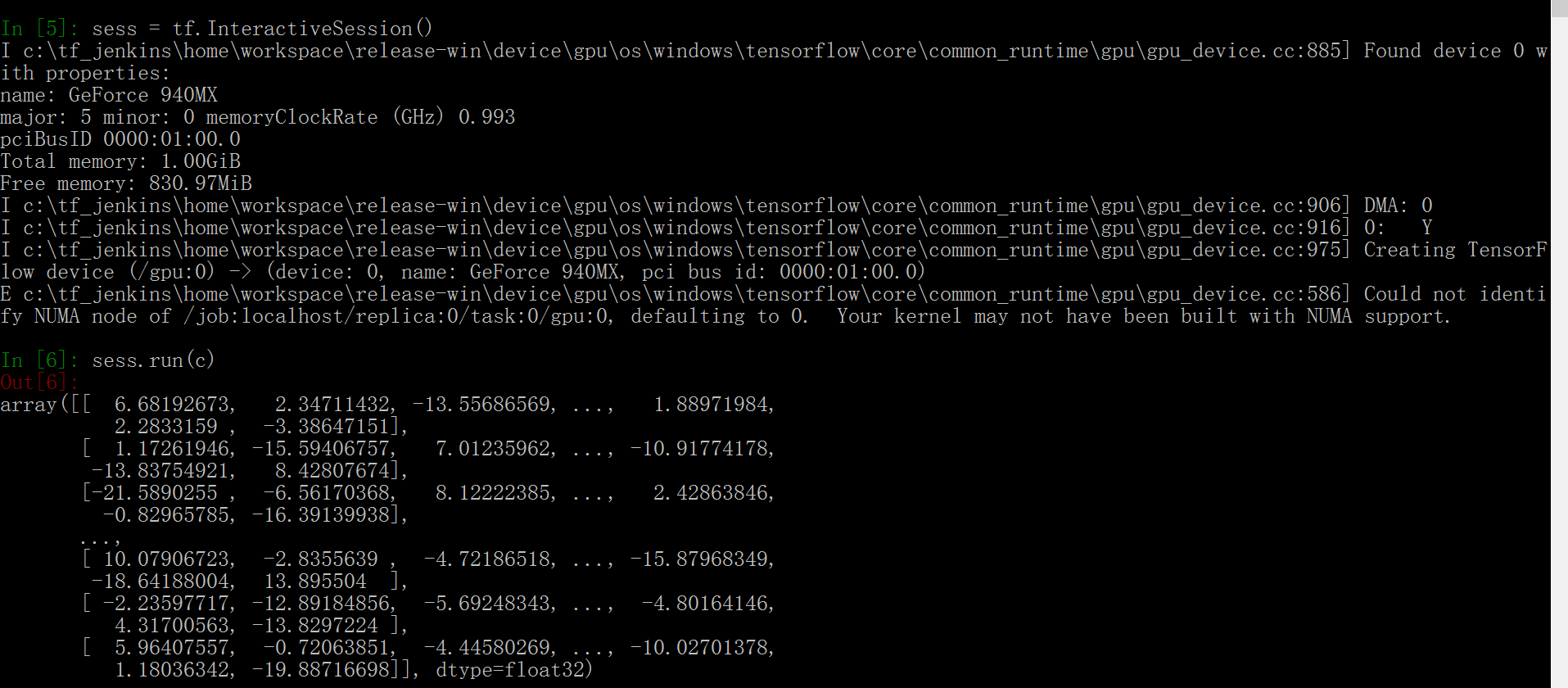
看不清的话可以右键在新标签页打开图片查看大图可以看到已经识别出我的显卡了(不要吐槽我的渣显卡,穷屌丝一个)。
终于可以在Windows上和TensorFlow愉快的玩耍了~~~
在Win10 Anaconda中安装Tensorflow
最新推荐文章于 2021-12-21 12:34:03 发布







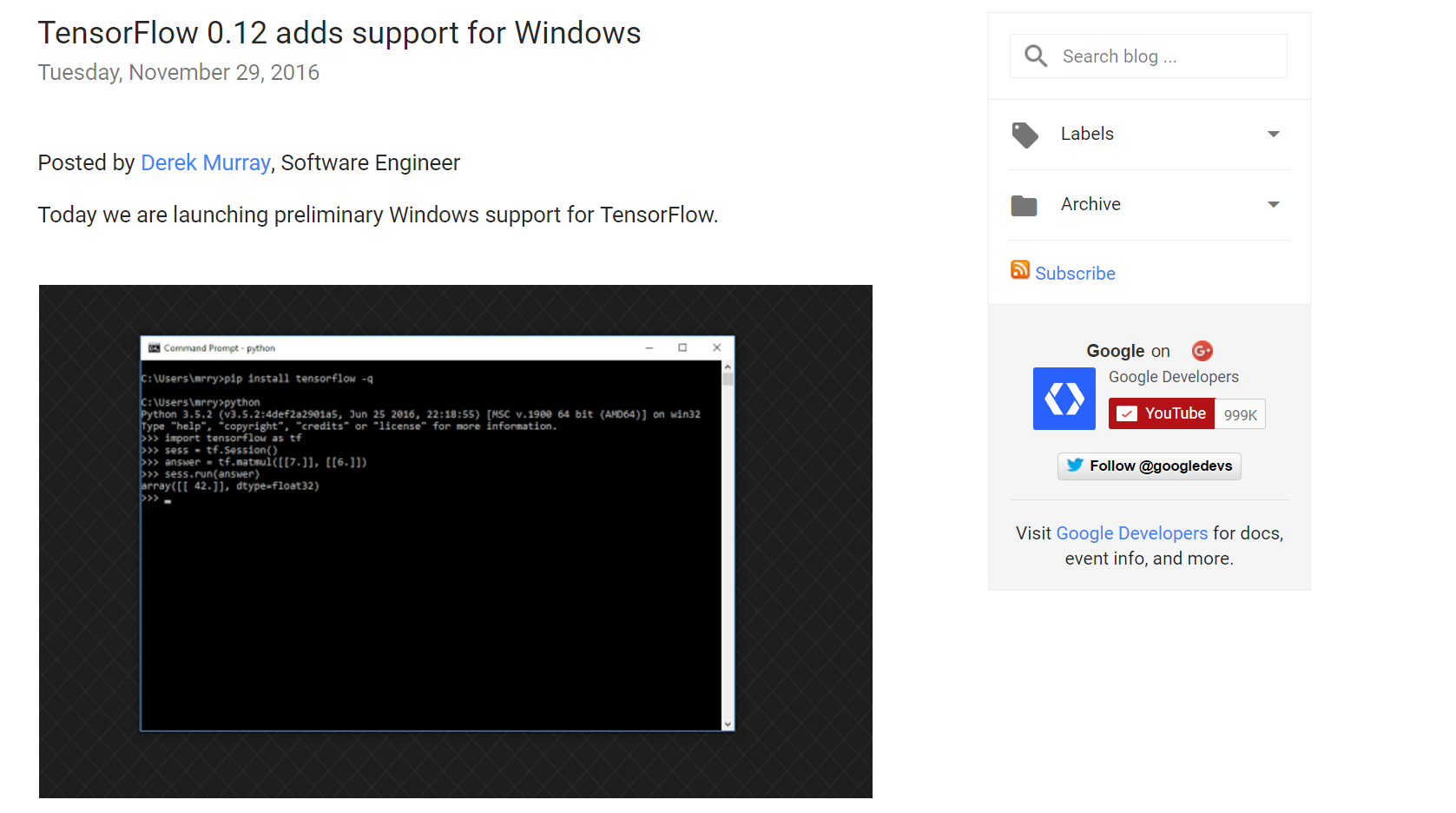
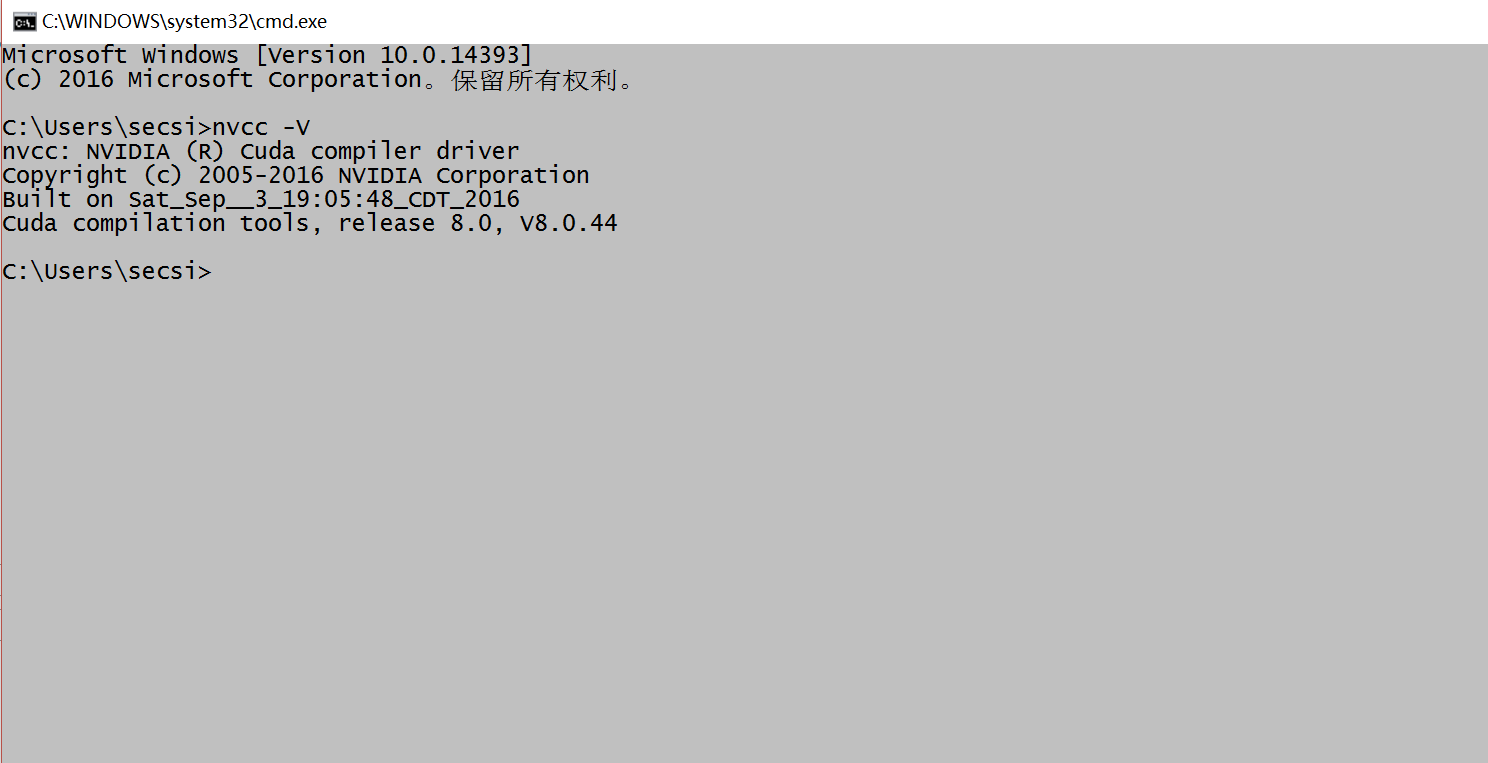
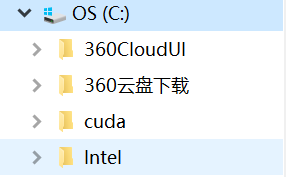
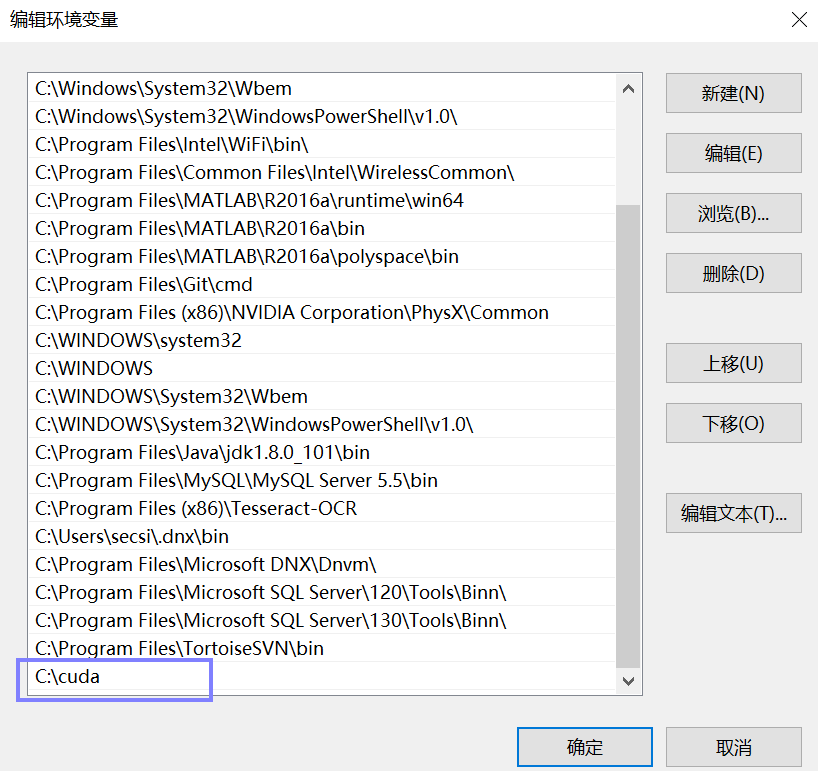
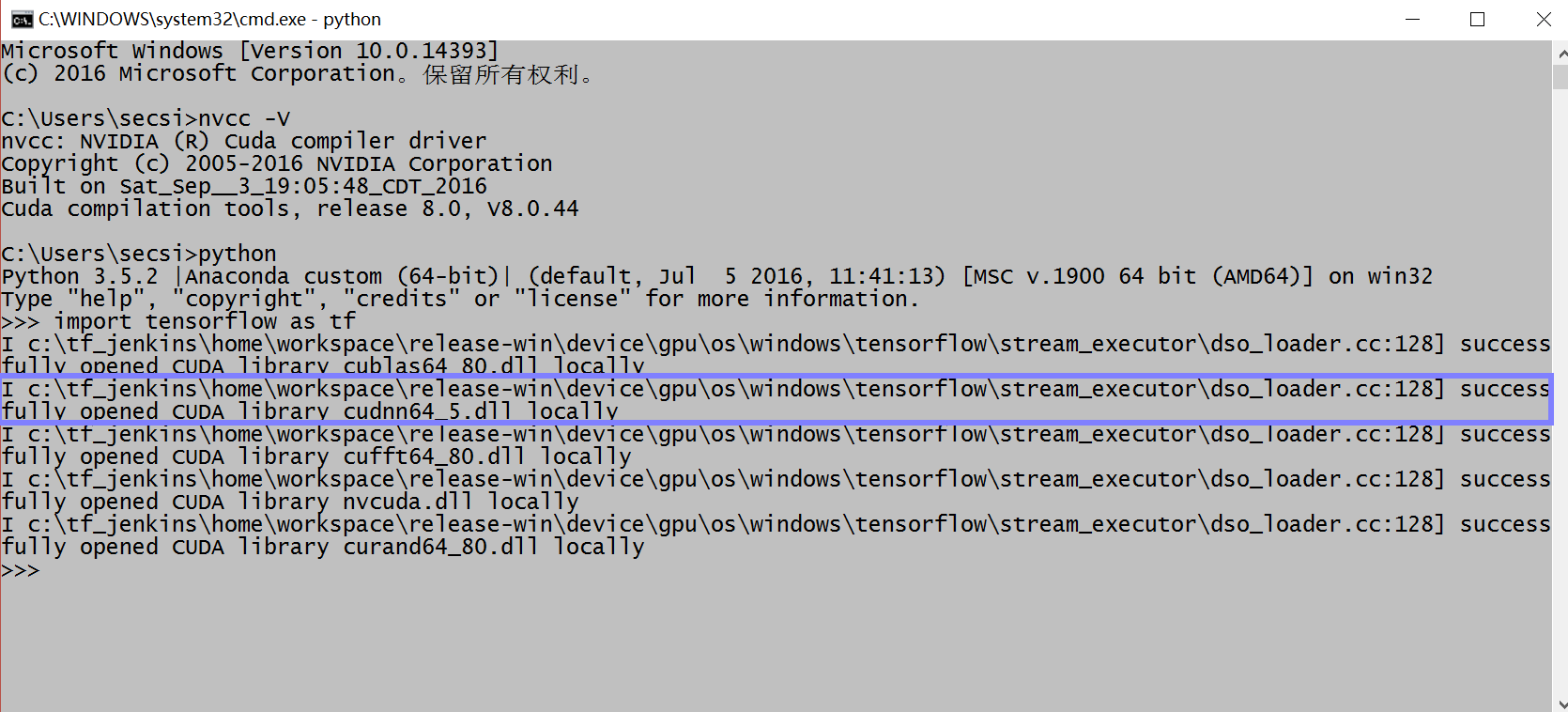














 246
246

 被折叠的 条评论
为什么被折叠?
被折叠的 条评论
为什么被折叠?








